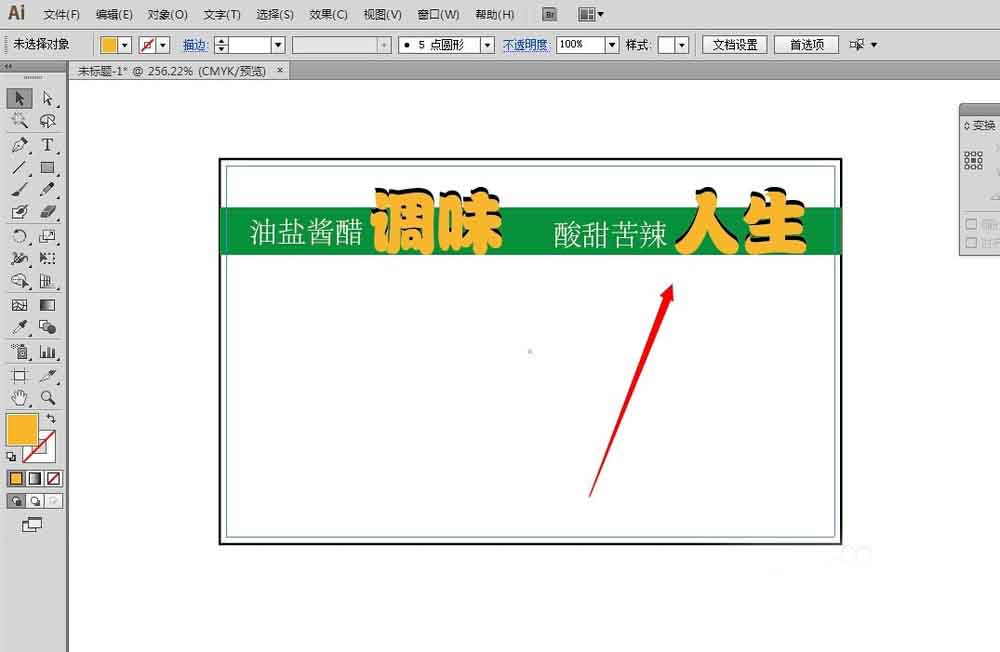制作完名片的轮廓,接着就是里面的内容,首先就要考虑到的是标头。那么,名片的标头该如何制作呢?一起来学习吧!
1、选择矩形工具,在轮廓里绘制一个合适的矩形,与外框一样长,并且把它填充为自己需要的颜色,比如绿色
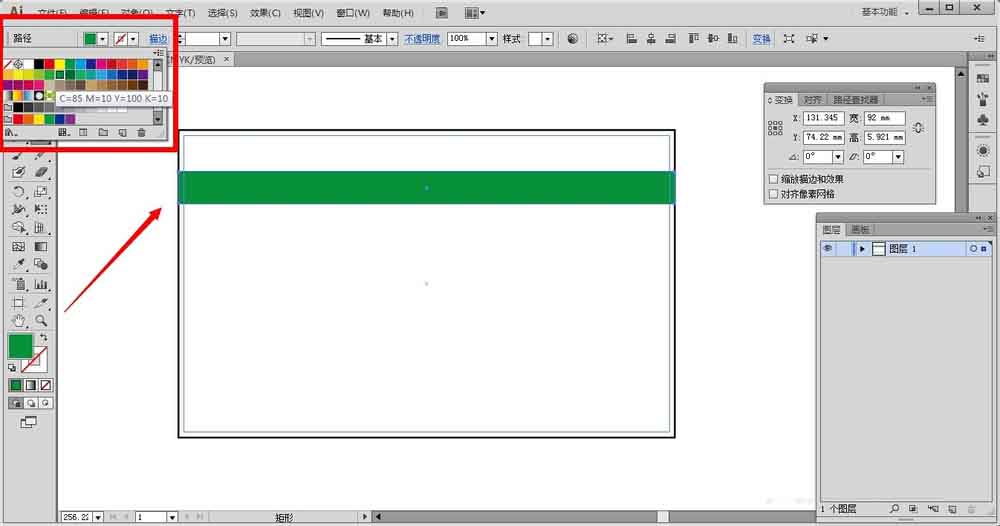
2、接着选择文字工具,在空白的画布位置上用两个文本框写上两个文字内容,比如“油盐酱醋”“调味”,因为我们要分别设置其效果,所以最好不要把文字写在一个文本框里。
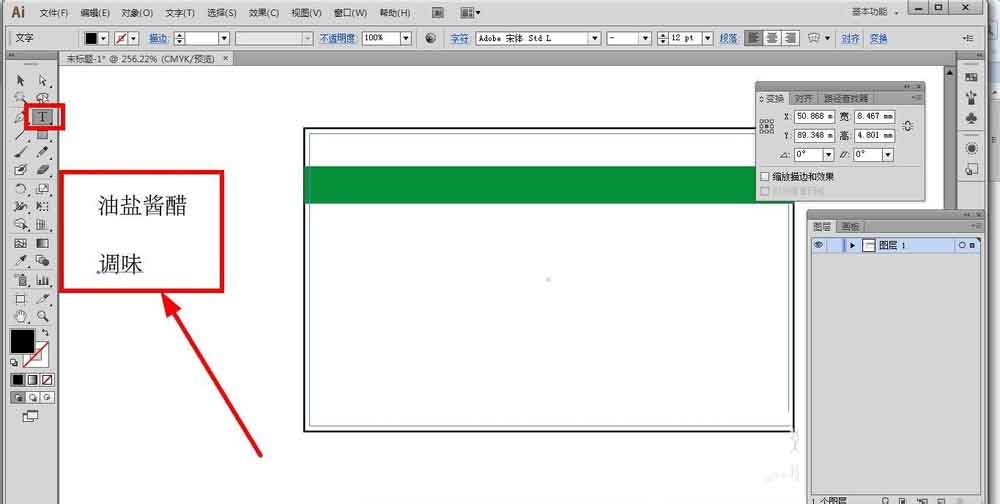
3、接着,把两个文字内容分别移动到绿色矩形的合适位置上,并且适当调节字距,大小,把“油盐酱醋”改成白色
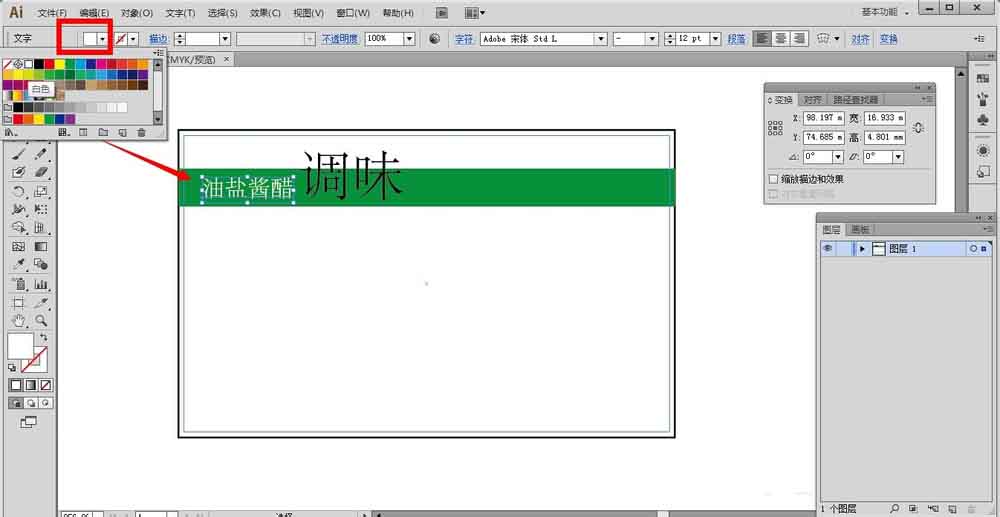
4、选中调味两个字,在字符面板里面,选择适合它的字体,最后粗一点的,比如方正胖娃简体

5、接着我们想给这”调味“两个字弄些类似投影的效果,按住ctrl+C,ctrl+F,复制多一个,并且拖动移动出一点点位置,最后把上面复制出来的字设置为其他的颜色,比如橙色
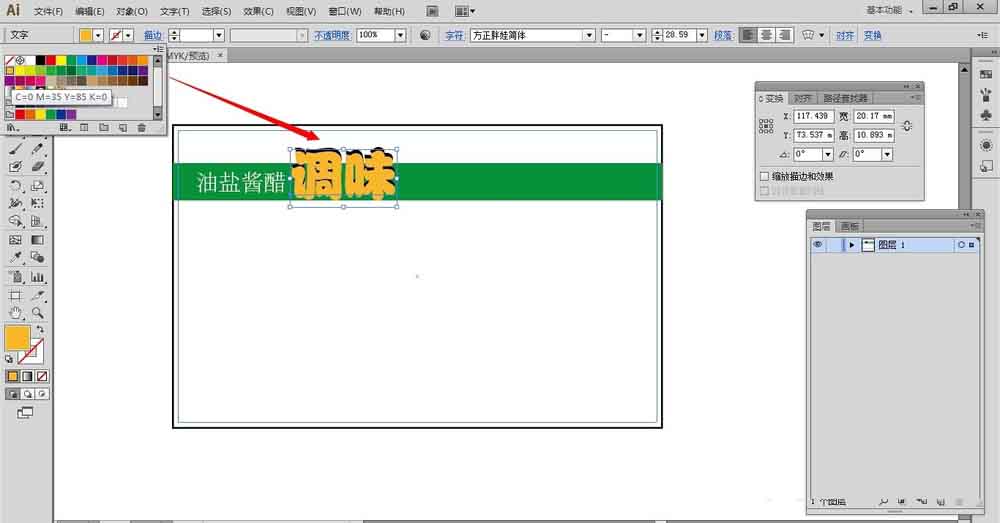
6、然后,同时选中所有的文字内容,按住alt键,整体往右边复制出另一份文字
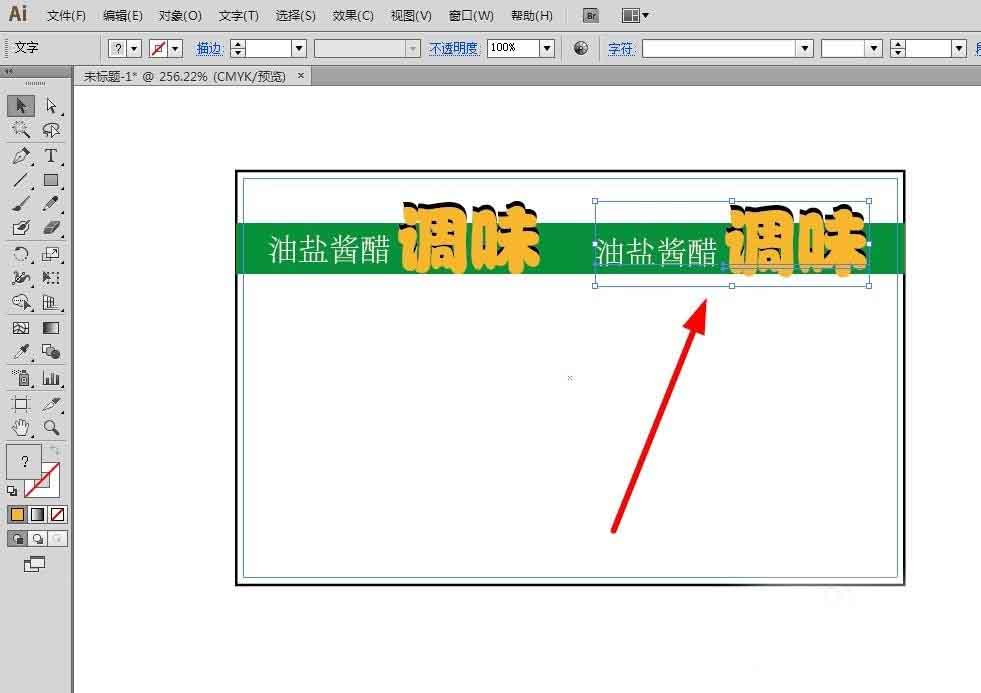
7、最后,选择文字工具,把复制出来的文字内容改成自己需要的文字内容即可。比如”酸甜苦辣“”人生“